Hiçbir ekstra araca ihtiyaç olmadan doğrudan Email gönderebilirsiniz
TekSoft olarak, kullanıcılarımızdan gelen talepler doğrultusunda KTS ve AjandaPro yazılımlarımız için toplu Email gönderim aracı ekledik. Bu araç, tüm TekSoft çözümleri gibi kullanımının kolay ve pratik olması ön plana alınarak hazırlanmıştır:
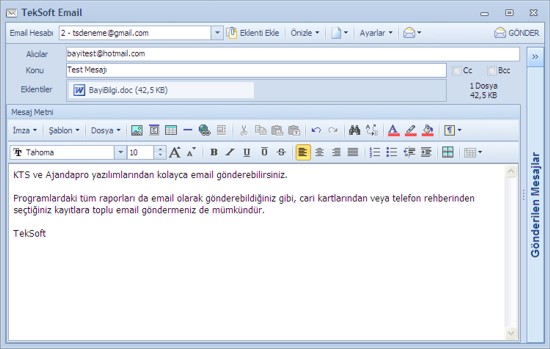
Email gönderebilmek için tek yapmanız gereken, kullanmak istediğiniz email gönderme hesaplarını programa tanıtmaktır. Email mesajlarına eklenti dosyası veya resim ekleyebilirsiniz.
Cari Kartlarına, veya Telefon Rehberi Kayıtlarına Kolayca Toplu Email gönderebilirsiniz:
Tek yapmanız gereken farenin sağtuşu menüsünden Email göndermeyi seçmektir:
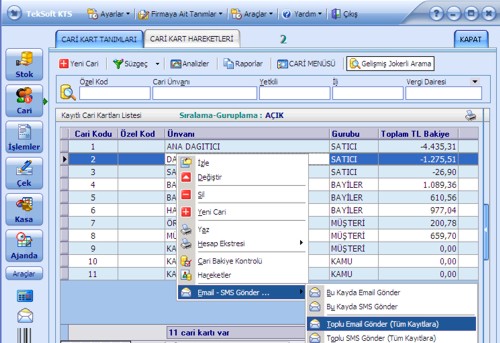
Kayıtlardan sadece seçtiklerinize Email gönderebiliyorsunuz:
İsterseniz KTS veya AjandaPro yazılımlarında istediğiniz cari veya telefon rehberi kayıtlarını seçip, seçtiğiniz kayıtlara email gönderilmesini isteyebilirsiniz.
Veya doğrudan Email gönderme yazılımında istediğiniz alıcı listesine (alıcılar, cc listesi .. gib) kayıtlardan seçim yaparak email adreslerini ekletebilirsiniz:
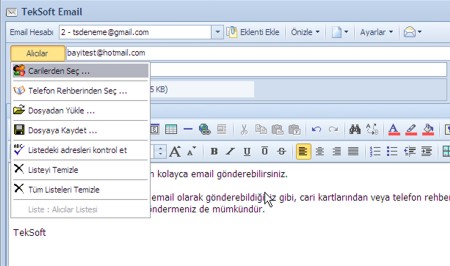
Email alıcı listesini cari kartlarından veya telefon rehberi kayıtlarından seçebildiğiniz gibi, isterseniz bir adres listesi dosyasından da email adreslerinin yüklenmesini sağlayabilirsiniz.
KTS ve AjandaPro yazılımlarındaki tüm raporları doğrudan email ile gönderebilirsiniz
Tek yapmanız gereken, rapor yazdırma ekranında istediğiniz raporu seçtikten sonra Email menüsü altından istediğiniz dosya türünü belirlemektir. Raporları Pdf, Excel dosyası gibi formatlarda elektronik ortamda istediğiniz kişiye/kuruma kolayca ulaştırabilirsiniz.
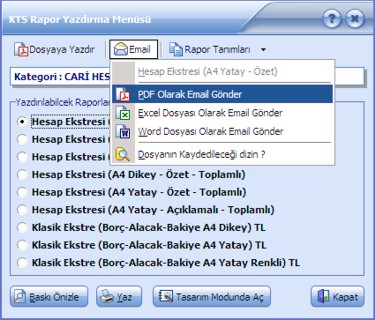
Mesaj Gönderim Durumunu Anında İzleme
"Gönderilen Mesajlar" panosunda mesaj iletim durumunu anlık olarak takip edebilirsiniz.
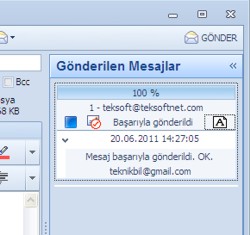
Mesaj gönderimi devam ederken başka bir email mesajı üzerinde çalışabilirsiniz. Gönderim panosundaki "A" simgeli düğmeye tıklayarak, mesajın gönderimi aşamaları hakkında detaylı bilgi alabilirsiniz.
Herhangi bir gönderilen mesaj bilgisi üzerinde farenin sağtuşuna tıklayarak açılan menüde "Tekrar Gönder", "Mesajı Editöre Geri Yükle", "Başka Hesaptan Gönder" gibi seçenekler de bulunmaktadır.
İstediğiniz ekranda Email Gönderim Modülünü çağırın ve serbestçe Email gönderin:
KTS veya AjandaPro yazılımlarında hangi ekranda bulunduğunuz farketmeden Ctrl+P kısatuşuyla (Ctrl tuşu basılıyken P tuşuna basmak) email gönderme aracını çağırabilirsiniz.
İstediğiniz kadar email hesabı tanımlayabilir, mesaj gönderimlerinde hangi hesaptan email gönderileceğini kolayca seçebilirsiniz:
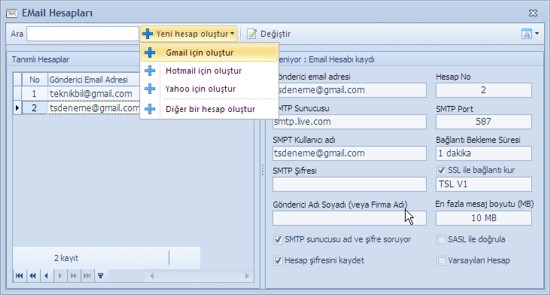
Gmail, Hotmail (msn, windowslive), Yahoo email hesapları için hesap oluşturma ekranında birçok parametre sizin için otomatik belirlenecektir. Bu tür email hesabı tanımlarken tek yapmanız gereken email adresinizi ve hesap şifrenizi girmektir.
Ayrıca isterseniz "Diğer hesap" seçerek, kulandığınız POP veya Web email hesabınıza ait email gönderim parametrelerini girerek özel email gönderim hesaplarınızı da tanımlayabilirsiniz. Bu tür hesap tanımlarken SMTP sunucu adı, SMTP portu, email hesabınıza ait kullanıcı adı ve şifre bilgilerini ilgili bölümlere girmeniz yeterlidir.
Ve daha birçok özellik ile TekSoft Email kullanışlı ve pratiktir:
- Email mesaj metinlerini sonraki kullanımlar için Şablon olarak kaydetme, kayıtlı şablonlardan mesaj metni yükleme.
- Email mesajlarına birden fazla eklenti dosyası ekleyebilme.
- Gönderilen Mesajlar panosunda Email mesajı gönderim durumunu anlık olarak izleme, gönderimde hata oluştuysa sebebi hakkında bilgi alabilme, gönderiminde hata oluşan email mesajlarını tekrar gönderebilme.
- Email mesajlarına resim ekleyebilme.
- Email mesajlarına imza ekleyebilme, istenildiği kadar imza tanımlayabilme.
- Çok zengin email mesajı biçimleme olanakları.
Sorular ve Cevaplar:
Email göndermek için ne gerekiyor?
Geçerli bir email hesabınızın olması yeterlidir. Email hesabınızı TekSoft Email programına tanımladıktan sonra internet bağlantınız olduğu takdirde email gönderme aracını kullanabilirsiniz.
Email hesaplarımı programa kaydettiğimde, başka bir KTS veya AjandaPro kullanıcısı benim hesabımı kullanarak email gönderebilir mi?
Email hesabınız KTS veya AjandaPro kullanıcı kimliğiniz altında kaydedilmektedir. Başka kullanıcılar sizin tanımladığınız email hesaplarını göremezler (onlar da isterlerse kendileri için email hesapları tanımlayabilirler).
Güvenlik açısından email hesabımın şifresini kaydetmek istemiyorum. Bunu yapabilir miyim?
Hesap tanımlama ekranında "Hesap şifresini Kaydet" sekmesinden işareti kaldırınız ve hesap şifrenizi boş bırakınız. Bu durumda her email gönderimi öncesinde sizden hesap şifrenizi girmenizi isteyen bir ekran gelecektir.
Hesap şifresini kaydettiğiniz takdirde, hesabınıza ait şifre criptolu olarak kaydedilmektedir ve bu şifrenin başka biri tarafından okunabilmesi mümkün değildir.
Alıcılar listesi dışında Cc ve Bcc listelerini de var. Bunlar ne anlama geliyor?
Normalde email mesajlarınız Alıcılar listesindeki adreslere gönderilir. Eğer isterseniz Cc ve Bcc listelerini kullanarak ek email adres listelerine gönderim yapılmasını sağlayabilirsiniz:
Cc (Carbon Copy) listesi : Alıcılar dışındaki adreslere ilave email adresleri girebileceğiniz listedir. Bu listeye adres girerseniz, email mesajınız alıcılar listesine ek olarak Cc listesindeki adreslere de gönderilir. Email mesajını alan kişi veya kurum, email mesajından mesajın kimlere gönderildiğini (alıcılar ve cc listesindeki adresleri) görebilir.
Bcc (Blind Carbon Copy) listesi : Alıcılar dışındaki adreslere ilave email adresleri girebileceğiniz listedir. Bu listeye adres girerseniz, email mesajınız alıcılar listesine ek olarak Bcc listesindeki adreslere de gönderilir. CC listesiyle aradaki fark, Bcc listesindeki adreslerin email mesajını alan kişi veya kurumdan gizlenmesidir (Bu adres listesinde bulunan alıcılar mesajı sadece kendilerine gönderilmiş gibi görürler).
Gönderdiğim mesajların gidip gitmediğini nasıl anlarım?
Mesaj gönderim panosunda mesaj gönderim durumu anlık olarak gösterilir. Gönderim sonucunda "başarıyla gönderildi" veya hata oluşması durumunda hataya yönelik ifade bulunur. İsterseniz gönderim panosunda mesaj gönderimine ilişkin detaylı bilgi de alabilirsiniz.
İstediğim kadar email adresine toplu email gönderebilir miyim?
Teorik olarak bu sorunun cevabı evet olmakla birlikte, eğer SMTP sunucunuzu kendiniz yönetmiyorsanız birçok SMTP sunucusu toplu email gönderimlerinde kısıtlama uygulamaktadır (SPAM - istenmeyen email mesajlarını engelleme amacıyla).
Örneğin Gmail alıcılar listesindeki adreslerin sayısı 500'ü geçtiği takdirde bir uyarı verip mesajın gönderilmesini reddetmektedir. Diğer email sunucuları da benzer kısıtlamalar içermektedir.
Bazı email sunucuları günlük olarak gönderilebilecek mesaj sayısına ilişkin limitler içerebilir (örneğin günde 250 mesajdan fazlasına izin vermeyen email sunucuları bulunmaktadır).
Toplu email gönderimine ilişkin ne tür kısıtlamalar olduğunu email sunucunuzu sağlayan firmadan öğrenebilir ve hesabınızın size sağladığı imkanlar doğrultusunda TekSoft Email aracını kullanabilirsiniz. Bazı email sunucuları kurallara uymadığınız takdirde hesabınızı kapatmaya varan önlemler alabilmektedirler.
Hotmail ile email gönderimlerinde bazen mesaj gönderimi başarısız oluyor. Sebebi ne olabilir?
Hotmail, TekSoft Email gibi harici yazılımların hotmail hesapları üzerinden email gönderimlerinde güvenlik amacıyla "kullanıcı girişi kontrolü" uyguluyor. TekSoft Email gibi harici bir yazılım aracılığıyla birkaç mesaj gönderiminden sonra programdan yeni mesaj gönderimlerini engelliyor.
Engellemenin kalkması için web sayfasından hotmail hesabınıza giriş yapıp çıkmanız gerekiyor.
Gmail ile email gönderimlerinde bazen mesaj gönderimi başarısız oluyor. Sebebi ne olabilir?
Gmail güvenlik ayarlarında "Daha az güvenli uygulamalara izin ver" şeklinde bir seçenek bulunuyor. TekSoft email programı ile gmail üzerinden eposta gönderebilmek için ilgili seçeneğin açık hale getirilmesi gerekiyor. Bu seçeneği kontrol edip yeniden deneyebilirsiniz.
Bunun için gmail hesabınıza tarayıcınızdan giriş yapınız ve "Hesabım" sayfasına geçiniz. Burada güvenlik bölümünde "Bağlı uygulamalar ve ayarlar" linkine tıklayınız ve açılan sayfada ilgili güvenlik ayarı seçeneğini kontrol ediniz.
Gmail "daha az güvenli uygulama erişimi" seçeneğini kaldırdı. Ne yapılabilir?
Gmail Mayıs 2022 sonu itibarı ile bireysel hesaplardan "daha az güvenli uygulama erişimi" seçeneğini kaldırmıştır. Bu tür bir hesaptan eposta gönderebilmek için aşağıdaki adımları takip ediniz:
1. Öncelikle aktif değil ise, Gmail hesabı güvenlik ayarları altından "İki aşamalı doğrulama" seçeneğini aktif hale getiriniz.
2. İki aşamalı doğrulama aktif olunca, hemen altında "Uygulama Şifreleri" seçeneği gösterilir. Uygulama Şifreleri seçip, Eposta ve Windows Bilgisayar için bir uygulama şifresi oluşturunuz.
3. Oluşturulan uygulama şifresini (arada boşluk olmadan), Teksoft Email programında Gmail hesabınızı için şifre olarak yazıp kaydediniz.
Mynet email hesabımı kullanabilir miyim?
Mynet dökümantasyonuna göre başka programlardan (örneğin Outlook, windows mail vs.) email gönderimi destekleniyor.
Hesabınızı tanıtırken "Diğer Hesap" seçiniz ve aşağıdaki parametreleri giriniz:
SMTP Sunucusu : pop3.mynet.com
SMTP Portu : 587
SMTP Kullanıcı adı : mynet kullanıcı adınız
SMTP Şifresi : mynet şifreniz
Email adresi : mynet email adresiniz
Diğer bilgileri olduğu gibi bırakabilirsiniz.
Benim programımda bahsedilen Email desteği görünmüyor. Nasıl eklerim?
TekSoft Email, güncel KTS ve Ajanda sürümlerinde içerilmektedir. Eğer kullandığınız KTS veya Ajanda yazılımında bu destek görünmüyor ise, programınızı güncellemeniz yeterlidir.
Güncelleme yapmak için "Yardım" menüsünden "Hakkında" seçiyorsunuz. Gelen ekranın altında "Versiyon kontrol ve güncelleme sayfası" linki bulunuyor. Bu linke tıklayınca (internet bağlantınız varsa) güncelleme sayfası web tarayıcınızda açılır. Gelen güncelleme sayfasından güncel dosyaları indirebilirsiniz. Nasıl güncelleme yapılacağı yine aynı sayfada adım adım açıklanmaktadır.
TekSoft Email yazılımını kendi geliştirdiğimiz yazılımlara entegre edip kullanabilir miyiz?
TekSoft Email yazılımı parametrelerle çağırılarak başka programlarla entegre şekilde çalıştırabilir. Böyle bir ihtiyacınız varsa detaylı bilgi almak için tıklayabilirsiniz.